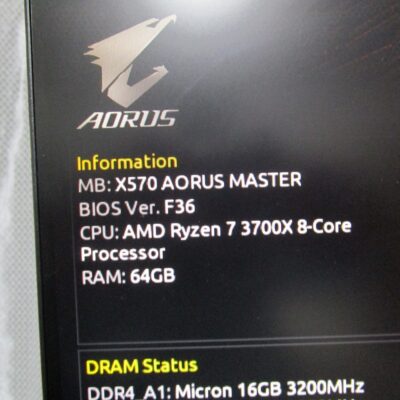起動しないESPRIMO FH77/C2 SSD換装
Windowsが起動しなくなった一体型ディスクトップパソコン ESPRIMO FH77/C2のパソコン修理
パソコンの状態
お客様より 動かなくなったパソコンがあるので見てほしいとの依頼でした。
昨日までは、正常起動して通常に終了して 今朝から起動しなくなったとの事でした。
作業方針
会社で使用しているパソコンなので、データが必要との事でしたので、最優先でデータの抽出を行ってからの作業開始です。
ハードディスクの取り出しを行って そこからデータの抽出を行います。
作業は、パソコンの裏面より開始します。
ネジを外す
裏面見えるネジをすべて取り外します。
カバーを外す。
ネジを外したら 側面よりヘラを差し込んでカバーを外します。
CPUファン掃除
CPUファンにチリが堆積しています。
開けたついでに清掃しておきます。
既存のハードディスク
写真は、既存のハードディスクの写真です。
ケーブル類を外す
電源ケーブルとS-ATAのケーブルをとりはずします。
マイデータの抽出
取り外したハードディスクの写真です。
このハードディスクを別のパソコンにつないで、マイデータの抽出を事前に行います。
SSDの取り付け
データの抽出が完了したら、ハードディスクを外した個所にSSDをとりつけます。
クローン作業
Windowsは、起動しない 不安定なので、USBブートクローンソフトを起動させて、既存のハードディスクをUSBハードディスクで認識させて、SSDに複製します。
起動テスト
SSDに既存のハードディスクのデータを一式複製が完了したら、裏蓋を閉める前に起動テストを行います。
この状態で無事起動出来たので、一旦電源を落として、裏面のカバーを閉じます。
ディスクのエラーチェック
再度電源を入れて、Windowsを起動させてみます。
問題なく起動出来ますが、念の為にディスクのエラーチェックを実施します。
特にエラーがありませんでしたので、数分程度でエラーチェックが完了しました。
SSDの設定
ハードディスクからSSDに取り換えたので、それにあった設定を行います。
特に 自動で起動するデフラグを実行しないようにします。
Windowsアップデート
設定完了後 windowsアップデートで最新の状態にアップデートします。
内部掃除
長年溜まって不要ファイルの削除と未エントリーのレジストリーの削除と整理をCCクリーナーで実施します。
不具合確認
再起動後、パソコンに問題が無いか 確認をしていきます。
インターネットの接続でWEB回覧を行ってみます。
エクセルやワードなどのOFFICEを起動させて 不具合が無いか確認します。
起動や終了を繰り返して 問題が無いか確認します。
特に問題なく快適に動いている事が、確認できたので本日の北九州市パソコン修理・データ復旧の完了です。